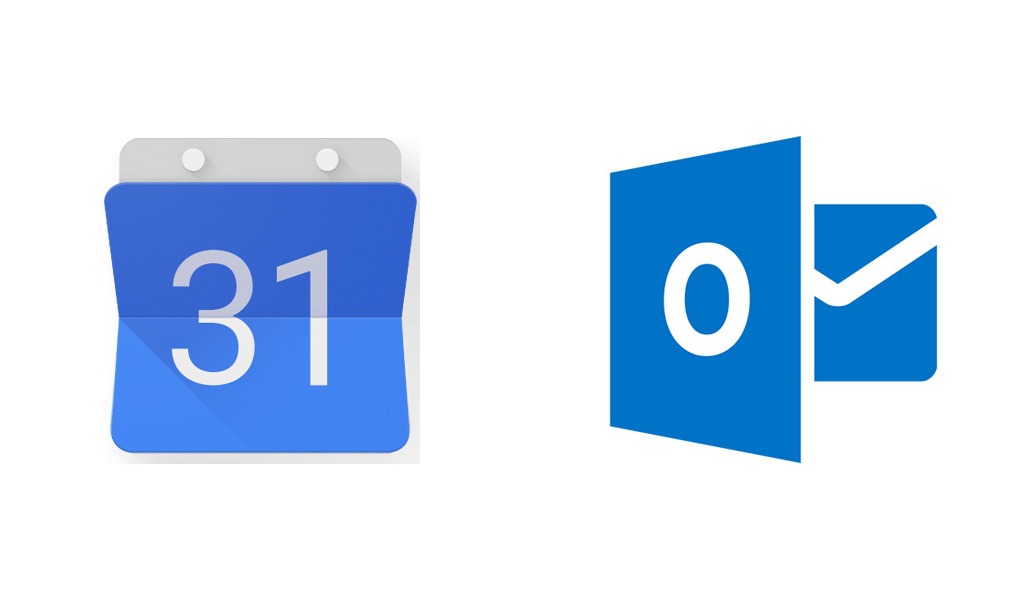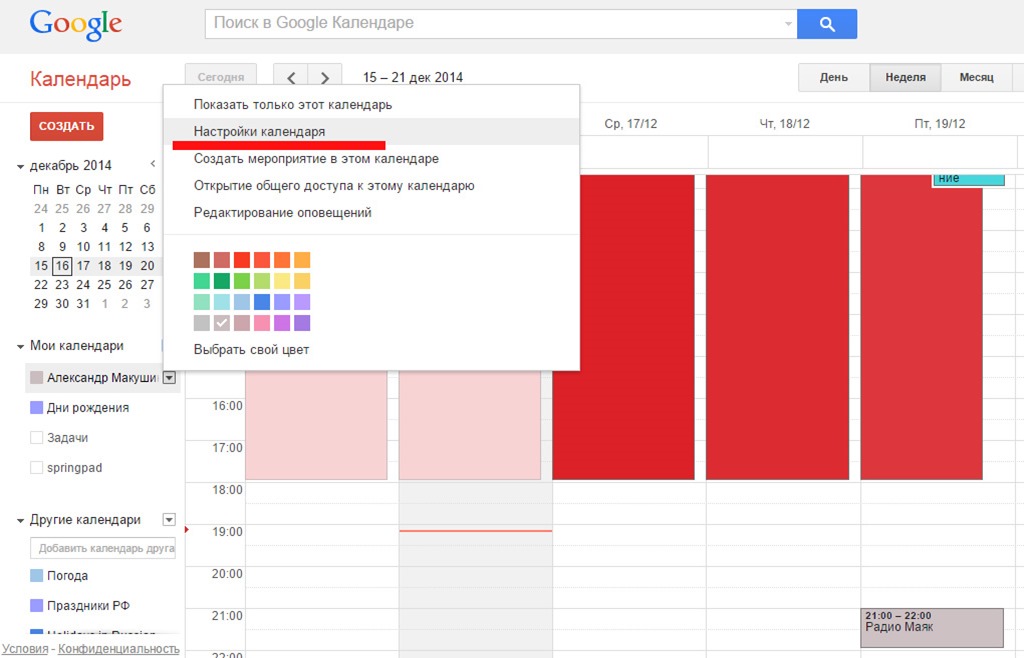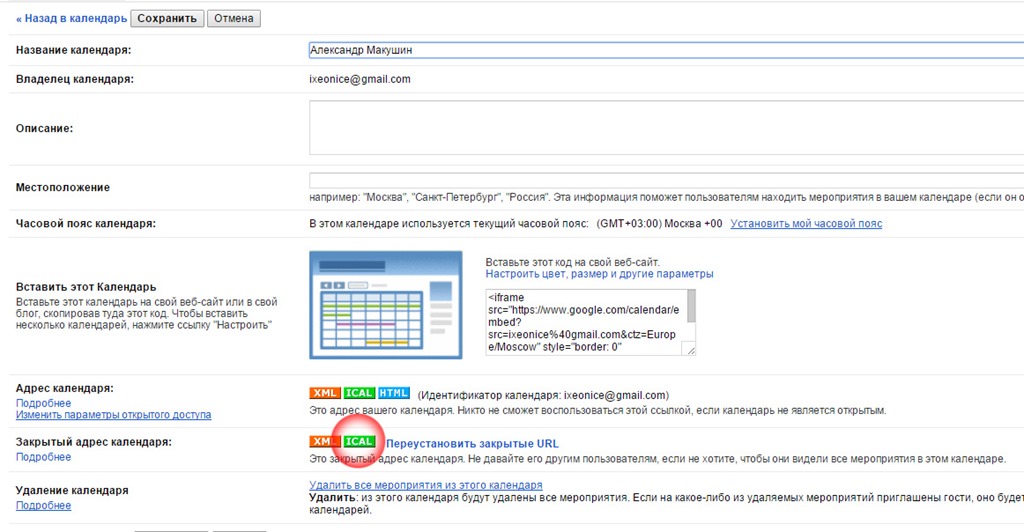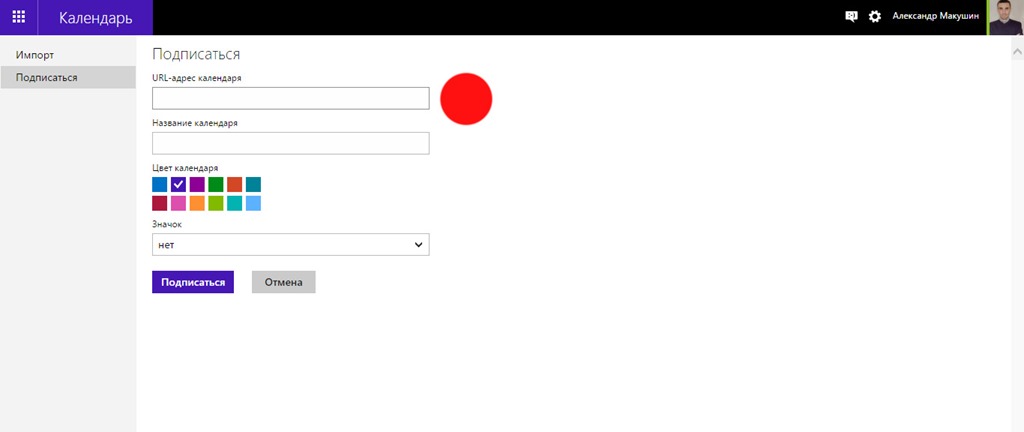Меня давно интересовала возможность синхронизации Google calendar и Outlook calendar. Но я долго не мог найти ответ на этот вопрос, поэтому решил в своем блоге устроить небольшой ликбез и поделиться знаниями для всех, кто не смог найти решение. Мне ведь это удалось.
Не секрет, большинство людей пользуется смартфонами на операционной системе Android. Все данные, почта, документы, книги и данные календаря синхронизируются с вашим аккаунтом Google. То есть тот же самый календарь можно открыть в браузере, внести правки, которые тут же отобразятся и на нашем смартфоне.
В Windows 8 (8.1, 10) существуют отличные приложения, способные уведомлять пользователя о тех или иных событиях, сообщениях и т.д. Мне безумно нравится календарь, но чтобы он работал корректно нам необходим аккаунт в почтовом сервисе Microsoft — Hotmail. Мы можем создавать события, мероприятия, указывать длительность. Все как и с аналогом Google.
Но как переправить данные с календаря Google в наш аккаунт Hotmail (Outlook)? Как их синхронизировать? Ведь в повседневной жизни это облегчит выполнение и контроль ряда задач. А сделать это очень просто.
Заранее предупреждаю, что с момента выхода материала интерфейс может поменяться, но настройки претерпеть структурных изменений не должны.
Действуем по шагам:
- Необходимо зайти в наш Google-аккаунт и вызвать меню настроек календаря.
- Затем мы должны получить ссылку на календарь. Для этого кликнем кнопку ICAL напротив пункта “Закрытый адрес календаря”. Копируем ссылку.
- Теперь переходим к процедуре синхронизации. Заходим в наш аккаунт Hotmail (Outlook). Открываем календарь и находим вкладку “Импорт”. Настройки/параметры не трогаем.
- Загрузится новая страница, кликнем “Подписаться” и в поле “Url-адрес календаря” вставляем ту самую ссылку из пункта 2.
- Придумываем название календаря и жмём “Подписаться”
Вот и всё. Данные из Google calendar теперь будут появляться в нашем календаре в Hotmail (Outlook). Приложение Календарь в Windows будет отображать все события, которые мы создали (и будем создавать) с помощью Android смартфона или браузерной версии календаря Google.
Это значительно упрощает работу и позволяет синхронизировать данные между двумя разными платформами.
Единственным минусом будет скорость обновления данных. Она невысока и проходит раз в сутки. А это значит, что событие созданное в Google calendar отобразится в календаре Hotmail (Outlook) в лучшем случае через час-два. И это необходимо учитывать. Но это единственный способ значительно упростить работу и повседневную жизнь, особенно если в вашем календаре множество повторяющихся событий о которых не стоит забывать.